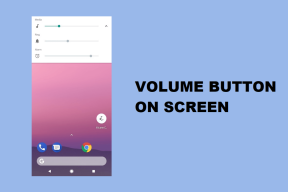Modifier le nombre de résultats de recherche sur Google, Bing et Yahoo
Divers / / February 16, 2022

Google est sans aucun doute le meilleur et le plus utilisé
moteur de recherche
entre autres comme
Bing
et Recherche Yahoo. Alors que la plupart d'entre nous sommes
enclin à utiliser Google
, il peut arriver que nous souhaitions également consulter les résultats d'autres moteurs. Et, bien que les résultats puissent varier selon ces recherches, il y a une chose en commun et c'est le nombre de résultats qu'ils affichent sur leur première page par défaut.
Ce nombre a été réduit à 10 et pour voir plus de résultats, un utilisateur doit faire défiler vers le bas de cette page et naviguer jusqu'à la deuxième page et ainsi de suite. Cependant, certains d'entre nous peuvent presque toujours exiger ou vouloir voir plus de résultats sur la première page elle-même. Voyons comment y parvenir.
Noter: Les préférences que vous définissez feront partie de vos comptes respectifs, ce qui signifie qu'elles resteront cohérentes, quelle que soit la machine sur laquelle vous êtes connecté. Pour le faire fonctionner lorsque vous n'êtes pas connecté, vous devez activer les cookies pour votre navigateur.
Augmenter le nombre de résultats de recherche sur Google
Connectez-vous à votre compte Google et accédez à sa page de recherche. Suivez ensuite les étapes ci-dessous: -
Étape 1: Cliquez sur l'icône représentant une roue dentée (en haut à droite de la page) et naviguez jusqu'à Paramètres de recherche.
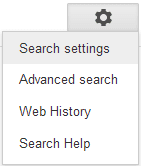
Étape 2: Sur la page des paramètres de recherche, cochez la case d'option pour Ne jamais afficher les résultats instantanés placer sous Prédictions instantanées de Google.
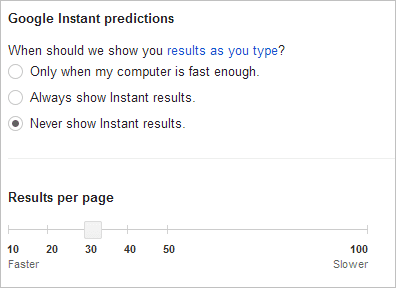
Étape 3: Maintenant, faites glisser la barre sous le résultats par page section au numéro désiré. Sauvegarder vos paramètres et quitter.
Augmenter le nombre de résultats de recherche sur Bing
Connectez-vous à un compte Microsoft (Hotmail, Live ou Outlook) et ouvrez le moteur de recherche Bing sur un navigateur. Suivez ensuite les étapes ci-dessous: -
Étape 1: Clique sur le Préférences (Gear like) icône résidant en haut à droite de l'interface de recherche.

Étape 2: Sur la page suivante, passez au volet de gauche et cliquez sur l'option pour La toile. Vous pouvez également suivre ceci lien direct vers la page des paramètres.
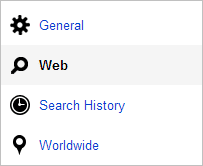
Étape 3: Sous le Résultats section, vous verrez un menu déroulant contre Nombre de résultats à afficher sur chaque page. Choisissez un numéro souhaité et appuyez sur Sauvegarder.
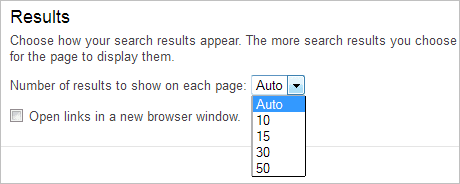
Augmenter le nombre de résultats de recherche sur Yahoo
Connectez-vous à votre compte Yahoo. Ensuite, recherchez n'importe quoi dans la barre de recherche pour accéder à l'interface de recherche. Suivez ensuite les étapes ci-dessous: -
Étape 1: Cliquer sur Choix juste à côté du Chercher bouton dans le champ de recherche. Naviguez vers le Préférences page.
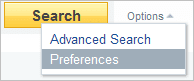
Étape 2: Faites défiler jusqu'à Affichage et mise en page section et cliquez sur le Éditer place du lien sur le côté droit de la section.
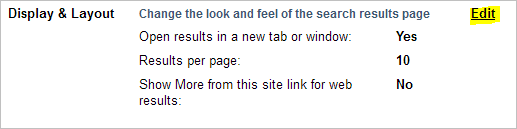
Étape 3: Vous serez redirigé vers une autre page. Là, changez le numéro sous résultats par page et cliquez sur Sauvegarder.
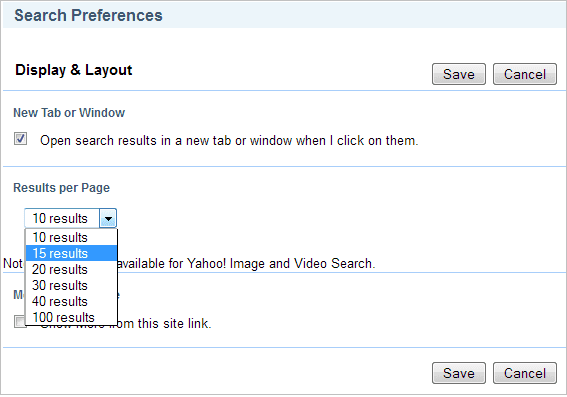
Conclusion
Alors qu'un plus grand nombre de résultats signifierait des réponses plus lentes, le réglage dépend entièrement de ce dont vous avez besoin. De plus, si vous avez une bonne vitesse de réseau, cela ne devrait pas vous inquiéter. Est ce que ça aide? Faites le nous savoir.
Dernière mise à jour le 03 février 2022
L'article ci-dessus peut contenir des liens d'affiliation qui aident à soutenir Guiding Tech. Cependant, cela n'affecte pas notre intégrité éditoriale. Le contenu reste impartial et authentique.